家里有台电脑好久没用了,好几年前的,里面软件装得多。今天开机一下,乱七八糟的,就想着给重装一个系统。在家里找了好久竟然没有找到一个U盘,启动盘是做不了了,那就用最最简单的方式做系统。
准备材料:
- 虚拟光驱Daemon Tools Lite10.14
- 系统iso镜像文件:
cn_windows_10_business_editions_version_1909_updated_jan_2020_x64_dvd_b3e1f3a6.iso
只要以上这两个就可以了。
我们先安装Daemon Tools Lite10.14。
我们选择“免费许可”:
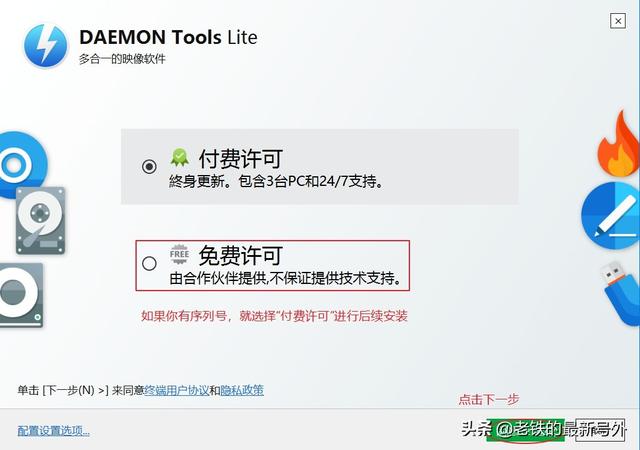
图1-1
如果你选择“付费许可”,就需要正版序列号。
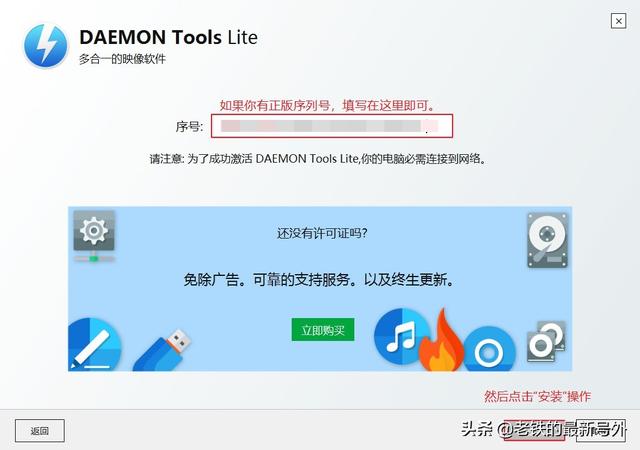
图1-1-1
一路Next,安装好了之后我们点击“快速装载”:
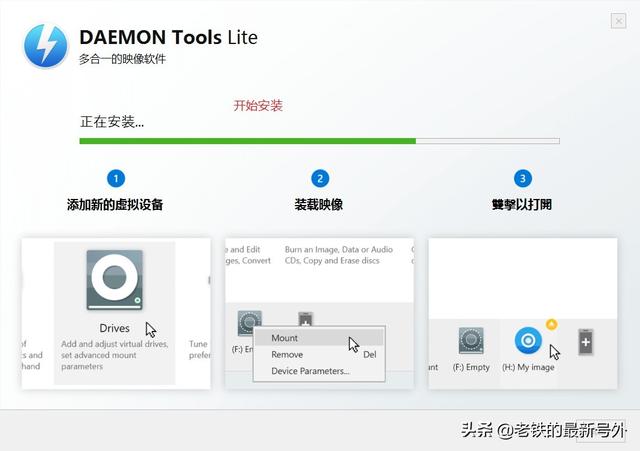
图1-2

图1-3
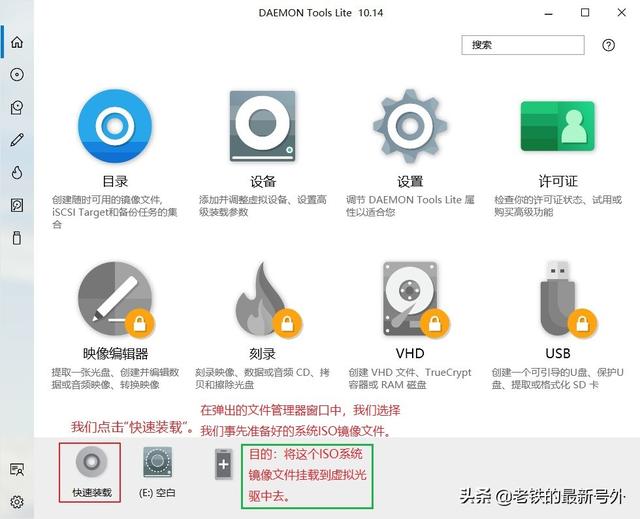
图1-4
装载好了,就表示iso的系统镜像被挂载到了虚拟光驱上了。
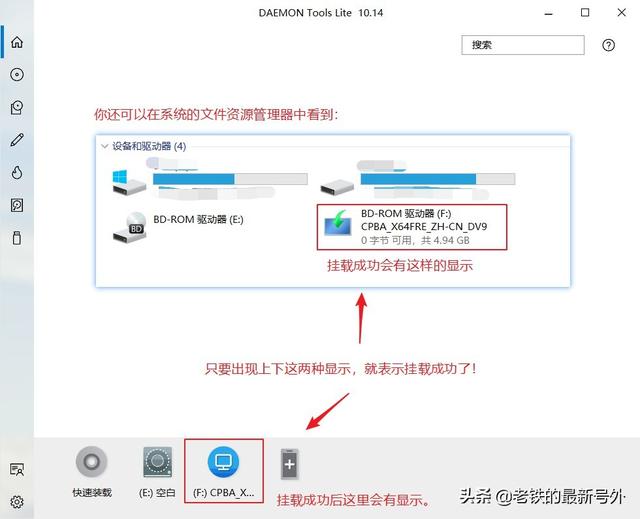
图1-5
到了这里,我们的准备工作算是真正的结束了。
键盘按Windows+E,打开文件资源管理器
双击上面图中,挂载了iso系统镜像的那个盘符,就会出现系统安装的界面了:
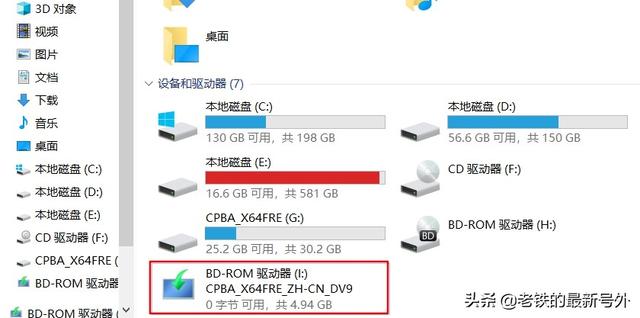
图-1
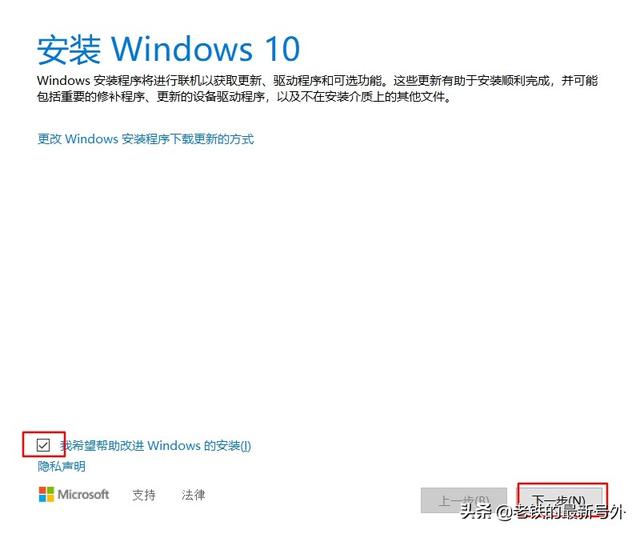
图2(建议勾选上“帮助改进”)
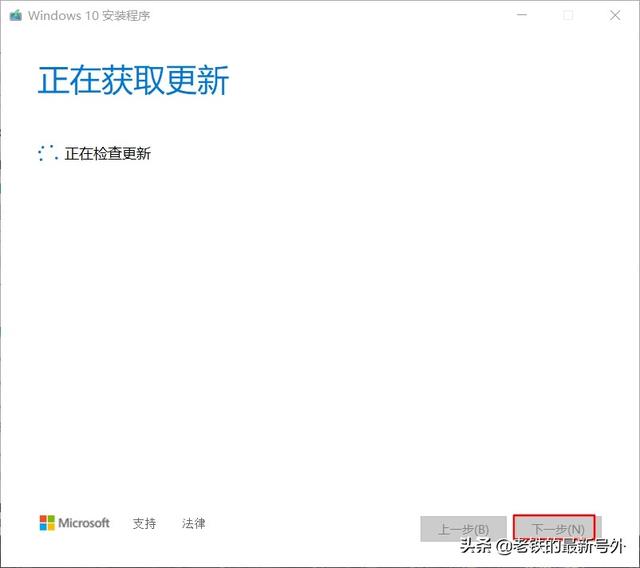
图-3
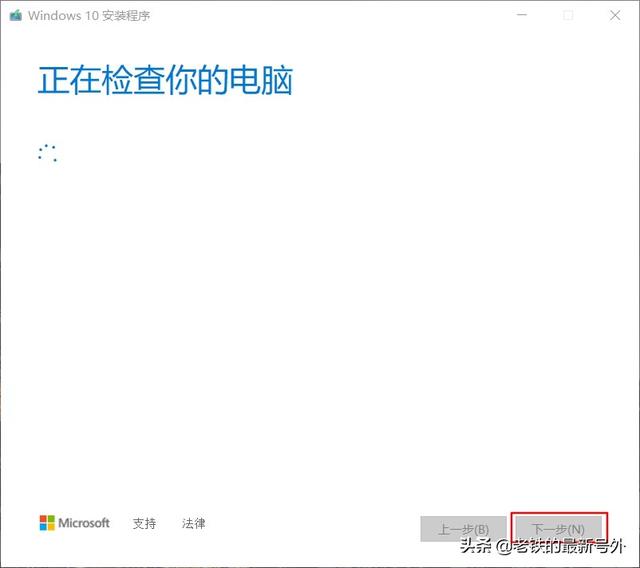
图-4
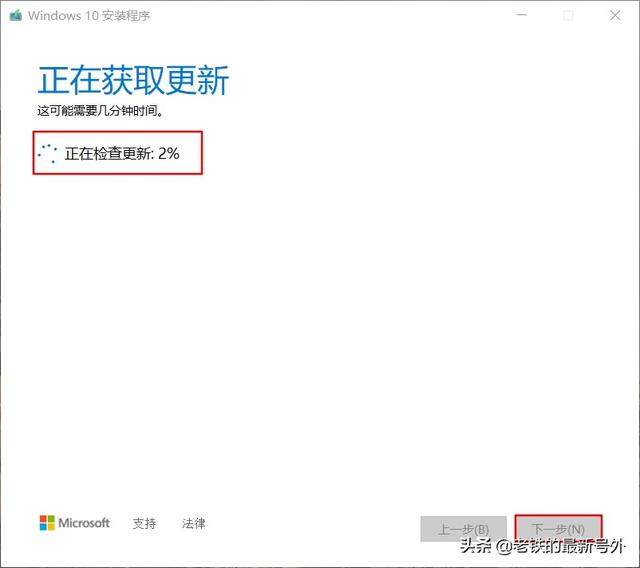
图-5
一路Next,其中包含,获取获取更新,检查电脑,选择要保留的内容等。
其中选择要保留的内容中:
保留个人文件和应用:当前系统中的当前用户库中的那几个文件夹都保存,安装的应用也都保存,如果装系统是出于清洁系统的目的,这个不要选。
仅保留个人文件:系统安装结束后,用户库的文件内容不会被删除,保留下来了。
无:表示当前系统中的东西都会被删除。
注意:用我这种方式安装系统,系统装完,系统是全新的,但是之前系统的所有盘符中的数据都是存在的。之前系统文件会以一个叫.old的文件出现在C盘中。无用可以删除。
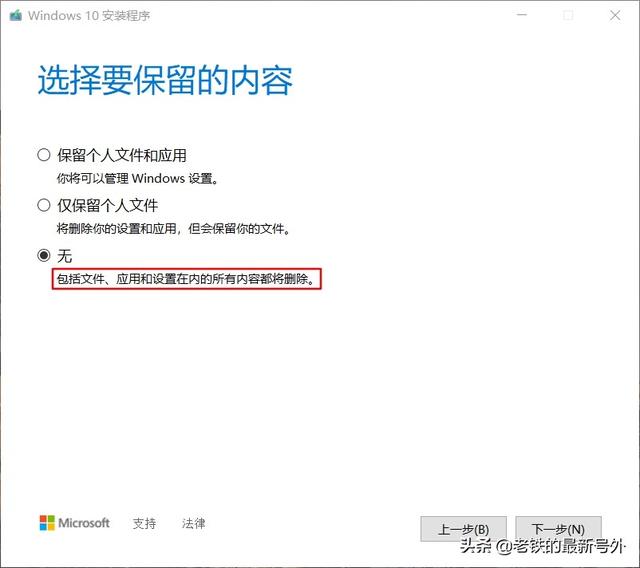
图-6
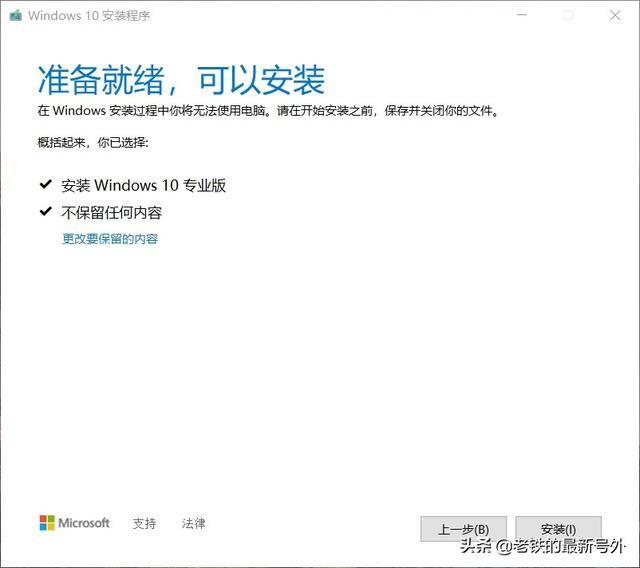
图-7
安装系统前的检查,配置结束,开始正式安装系统。
这期间电脑可能会重启数次,有时候屏幕会闪跳之类的,不用担心。
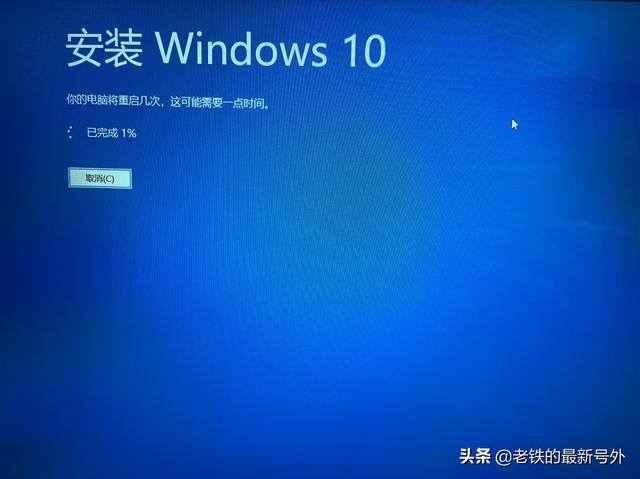
图2-1
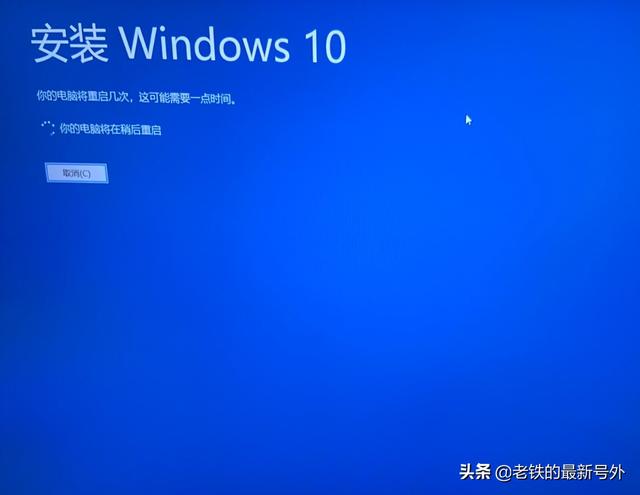
图2-2
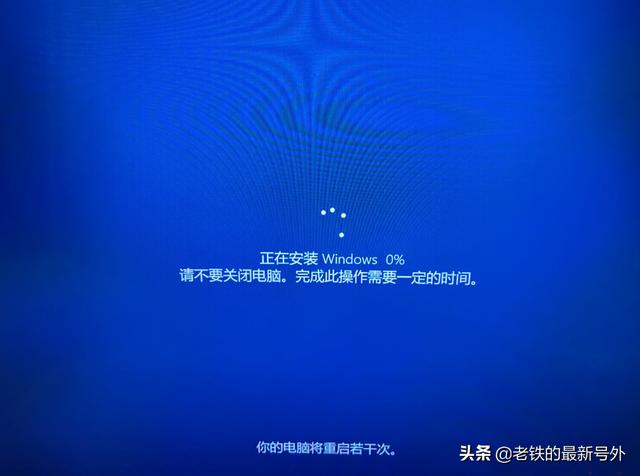
图2-3
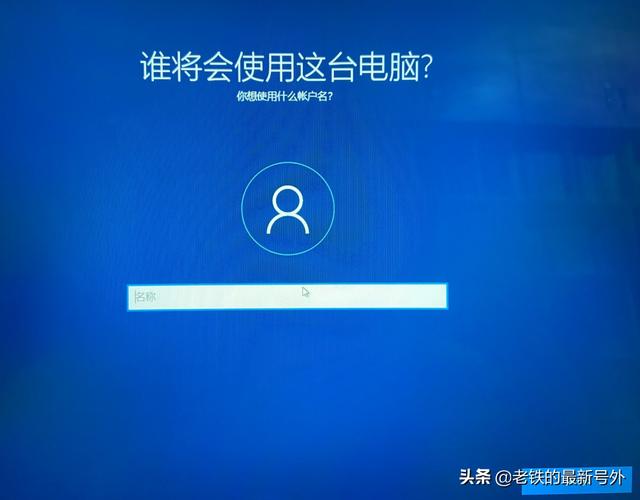
图2-4
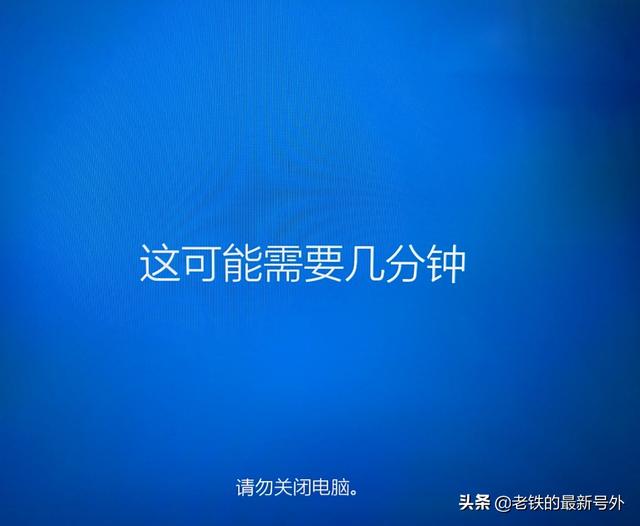
图2-5
安装到了这里,基本上安装结束了。因为睡着了没有截图。
后面还有一些设置账户密码 ,输入法,网络连接等。
系统安装完成,剩下3件事
删除C盘中的.old文件:
打开C盘,在根目录下找到一个.old后缀的文件夹,这个文件夹不要直接删。而是在C盘盘符右键---属性,在常规选项卡中点“磁盘清理”---点“清理系统文件”,在这里你会看到有一个叫“以前的windows安装”,勾选上,最后点下面的删除,删除结束后这个文件夹算真正清除掉了。
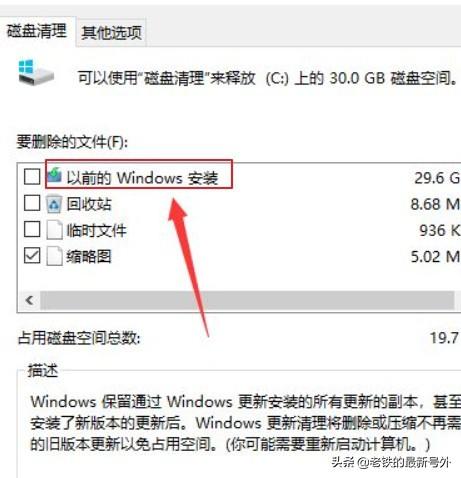
图2-1
更新病毒库:
桌面左下角Windows图标右键---应用与功能---左侧“主页”---更新与安全---左侧“Windows安全中心”---打开Windows安全中心---左侧“病毒和威胁防护”---右侧“病毒和威胁防护更新”---点下面的“检查更新”,更新病毒库。
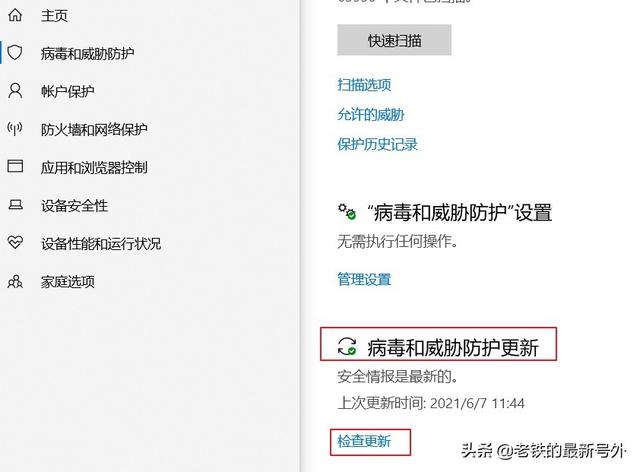
图2-2
进入windows更新:
同样的,桌面左下角Windows图标右键---应用与功能---左侧“主页”---更新与安全---右侧进行更新操作。
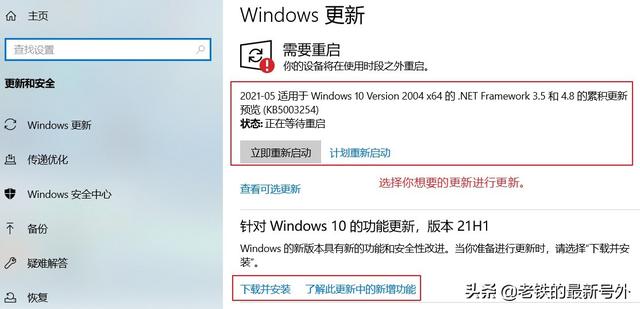
图2-3
一直到这里,我习惯性地安装系统结束。安装操作系统方式很多,我这种方式确实很便捷,就像在系统中安装一个软件一样,软件安装完成,系统也换掉了。不用进bios切boot选项,有些电脑还不知道哪个键是进入bios的,可能还要重启好几次电脑,也不用做系统盘等,省去了这些操作。但也有缺点,缺点就是太慢,没有Ghost快,不能在系统安装过程中对磁盘进行操作等。


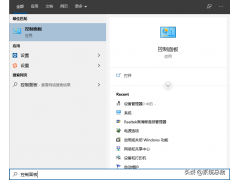

![RedHat服务器上[Errno 5] OSError: [Errno 2]的解决方法](https://img.pc-daily.com/uploads/allimg/4752/11135115c-0-lp.png)

